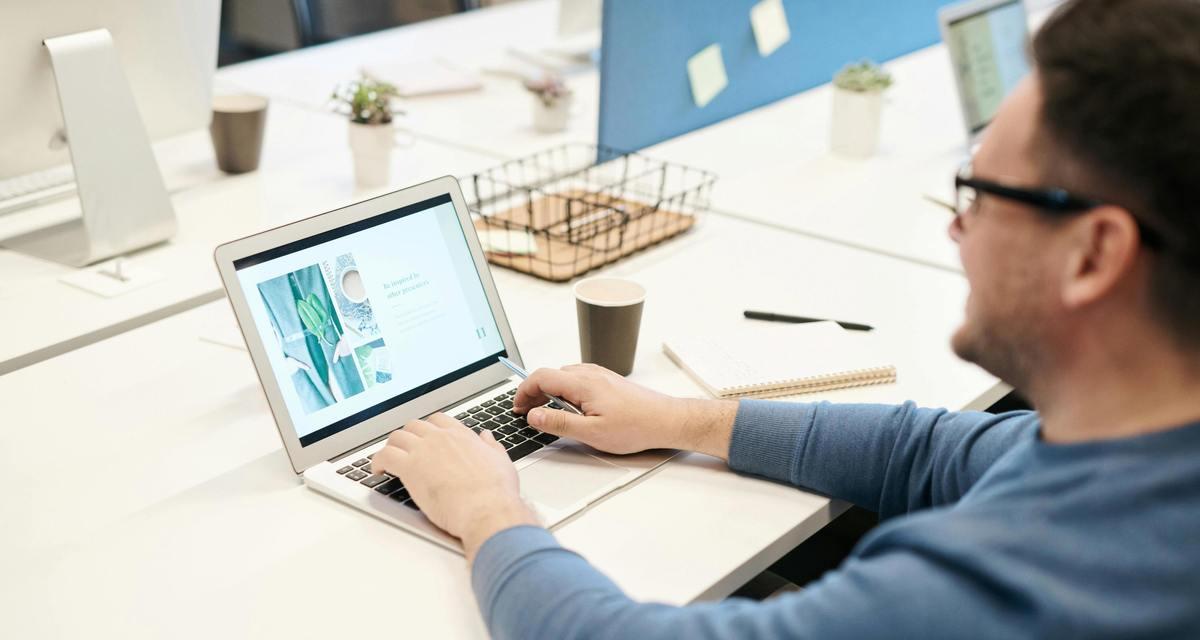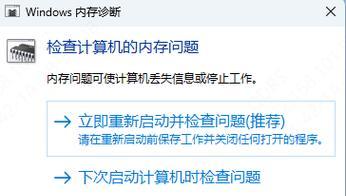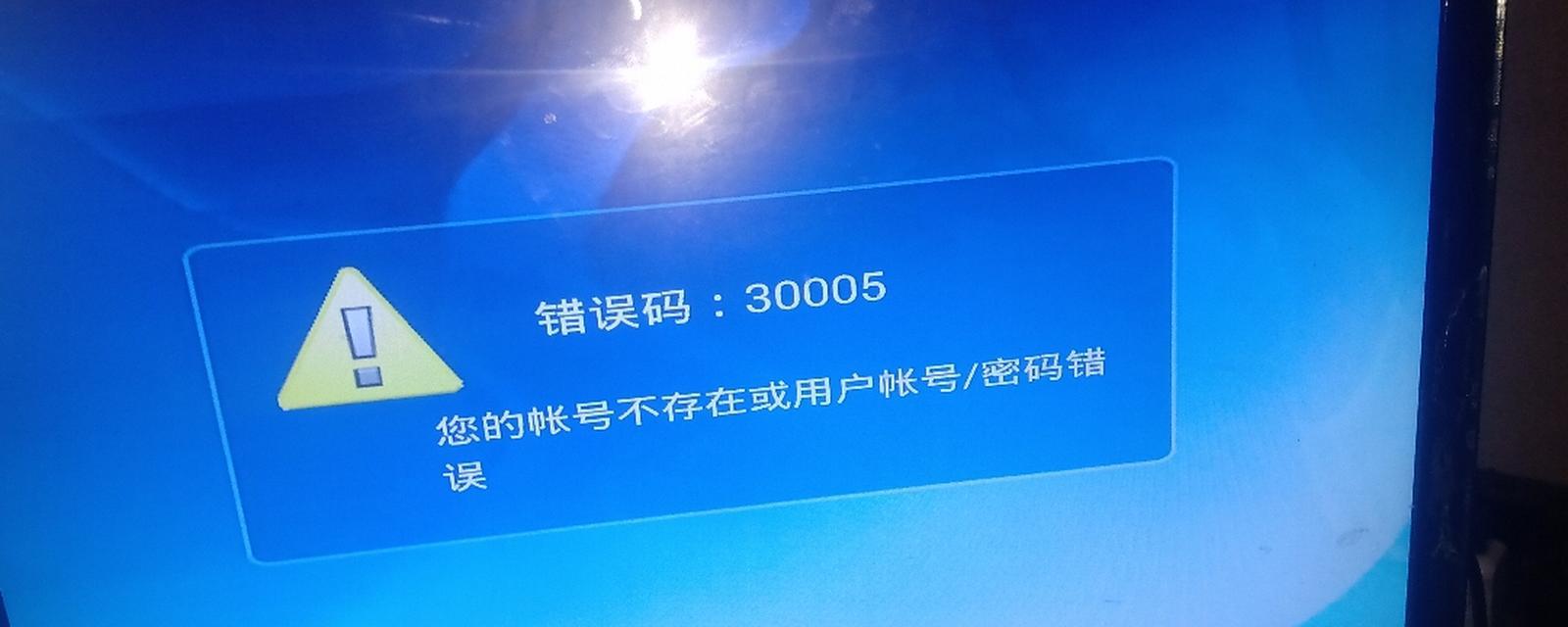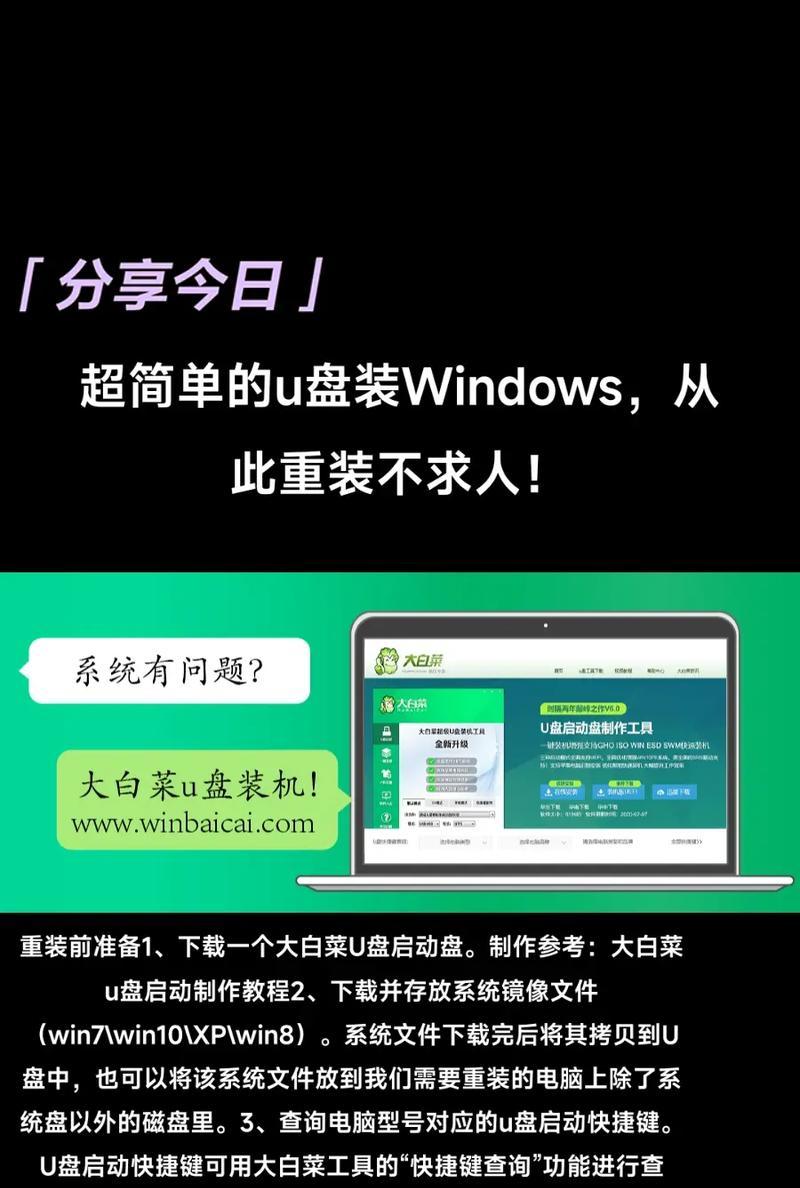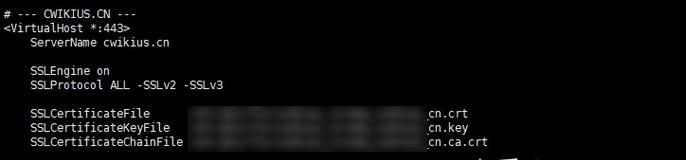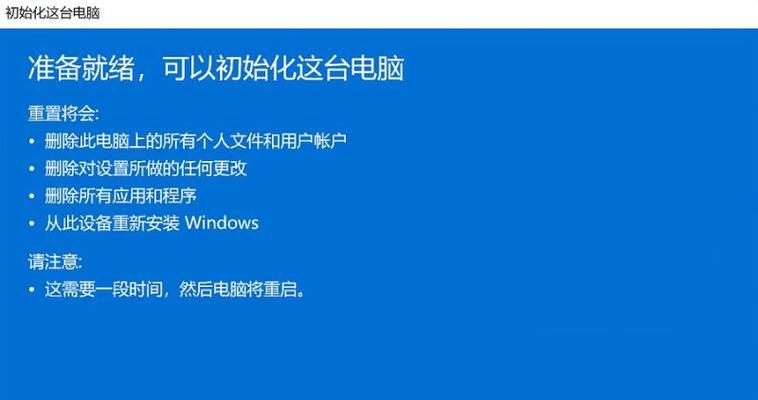在现代数字化的时代,电脑系统是每个人日常工作和娱乐不可或缺的一部分。而Windows7作为一款稳定且流行的操作系统,被广大用户所钟爱。本文将为您提供一份详细的教程,教您如何使用U盘轻松安装Windows7系统。
准备工作:制作启动U盘
在开始安装Windows7之前,您需要一个可引导的U盘来安装系统。您需要确保U盘是空的,并且至少容量为4GB。接下来,您需要下载并安装一个可用的制作启动盘软件,如Rufus等。打开软件后,选择U盘和Windows7系统镜像文件,然后点击开始制作,等待制作完成。
BIOS设置:设置U盘为启动设备
在安装之前,您需要进入计算机的BIOS设置界面,并将U盘设置为首选启动设备。打开计算机时,根据不同品牌的电脑,按下相应的快捷键进入BIOS设置界面。找到“Boot”或“启动”选项,并将U盘移至首位。保存设置后,重启电脑。
开始安装:按照指引进行
重启电脑后,系统将自动从U盘启动,并进入Windows7安装界面。在界面上选择合适的语言和区域设置,然后点击“下一步”。接下来,点击“安装”按钮开始安装过程。
许可协议:接受并继续
在安装过程中,您需要同意Windows7的许可协议才能继续安装。仔细阅读协议内容,并选择“我接受许可协议”选项,然后点击“下一步”。
选择安装类型:升级或自定义安装
根据您的需求,可以选择升级现有的Windows系统,或进行自定义安装。如果您想保留原有的文件和设置,选择升级。如果您希望清空硬盘并进行全新安装,选择自定义安装。
选择安装位置:指定系统安装目录
在自定义安装中,您需要选择系统的安装位置。点击“驱动器选项(高级)”按钮,然后选择目标硬盘分区,并点击“新建”按钮进行创建新分区或选择已有分区。选择好目标分区后,点击“下一步”继续安装。
安装过程:系统文件复制与安装
一旦完成安装位置的选择,系统将开始复制安装文件并进行系统的安装。这个过程可能需要一些时间,请耐心等待直至系统文件的复制完成。
系统设置:选择时区和键盘布局
当系统文件复制完毕后,您需要进行一些基本的系统设置。选择合适的时区和日期/时间格式,然后点击“下一步”。接下来,选择键盘布局,并点击“下一步”。
用户名和密码:设置用户账户
为了保护您的隐私和数据安全,您需要设置一个用户名和密码来登录Windows7系统。输入您喜欢的用户名和密码,并点击“下一步”。
网络设置:连接Wi-Fi或有线网络
在现代生活中,联网是必不可少的。在这一步中,您可以选择连接Wi-Fi网络或有线网络。根据您的实际情况,选择相应的网络连接方式,并完成网络设置。
自动更新:选择是否启用自动更新
Windows7可以通过自动更新来获取最新的补丁和安全更新。根据个人需求,您可以选择是否启用自动更新功能。如果希望系统自动更新,选择“使用推荐的设置”;如果希望手动控制更新,选择“安装重要更新但让我决定何时下载和安装”。
完成安装:等待系统设置完成
在所有设置都完成后,系统将进行最后的设置过程。这个过程可能需要一些时间,请耐心等待直至系统设置完毕。一旦设置完成,系统将自动重启。
欢迎使用Windows7:登录系统
当电脑重新启动后,您将进入Windows7的欢迎界面。输入之前设置的用户名和密码,然后点击“登录”。稍等片刻,系统将加载您的个人设置和桌面。
首次使用:个性化设置和常用软件安装
第一次使用Windows7系统时,您可以根据个人喜好进行一些个性化设置,如桌面背景、屏幕分辨率等。同时,您还可以安装一些常用软件,如浏览器、办公软件等,以满足您的日常需求。
使用U盘轻松安装Windows7系统的方法
通过本文提供的详细教程,相信您已经掌握了使用U盘安装Windows7系统的方法。这种安装方式不仅简便快捷,而且可以帮助您快速获取一个稳定流畅的Windows7操作系统。希望本文对您有所帮助,祝您使用愉快!